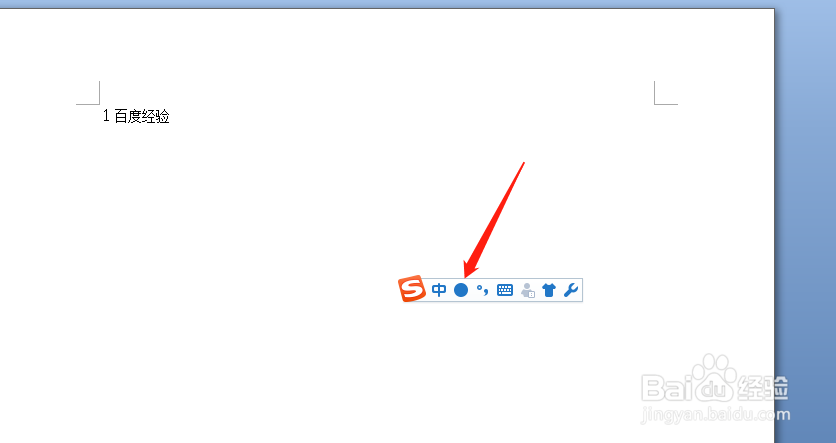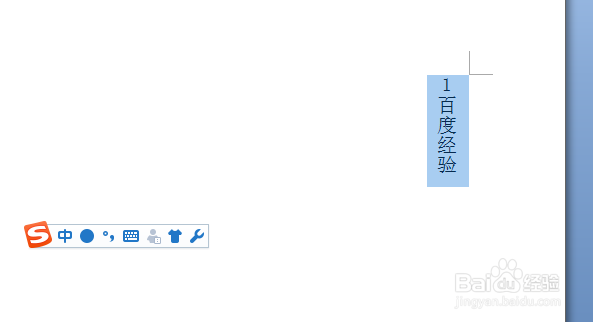如何调整Word中表格内容的行距,如何在Word中设置数字文字不同方向
工具/原料
电脑
Word
表格文本行距
1、打开Word,选中表格中需要调整的文本内容,点击右键在弹出的窗口中没有出现“段落”
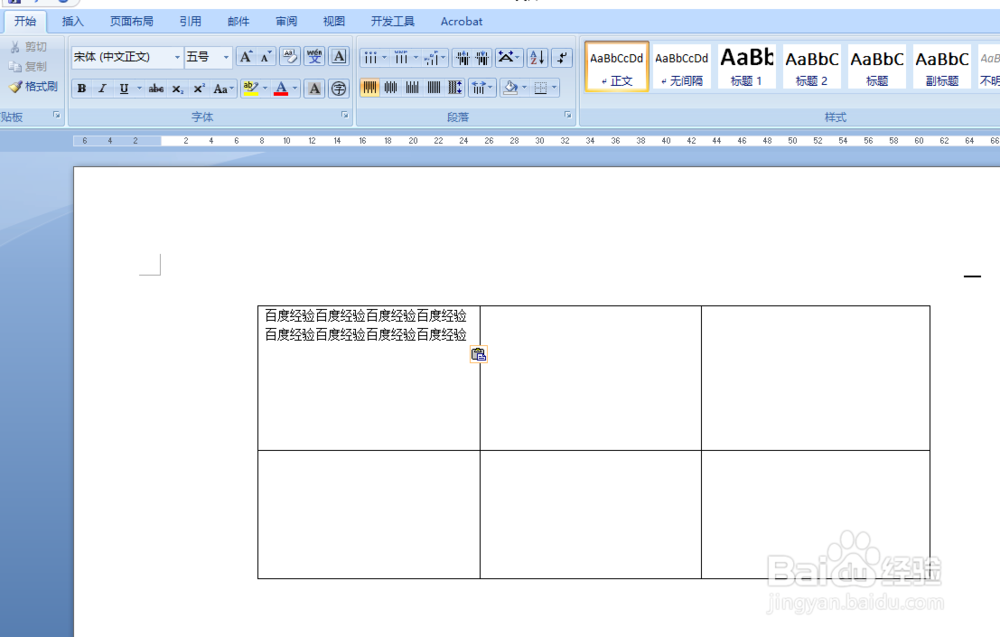
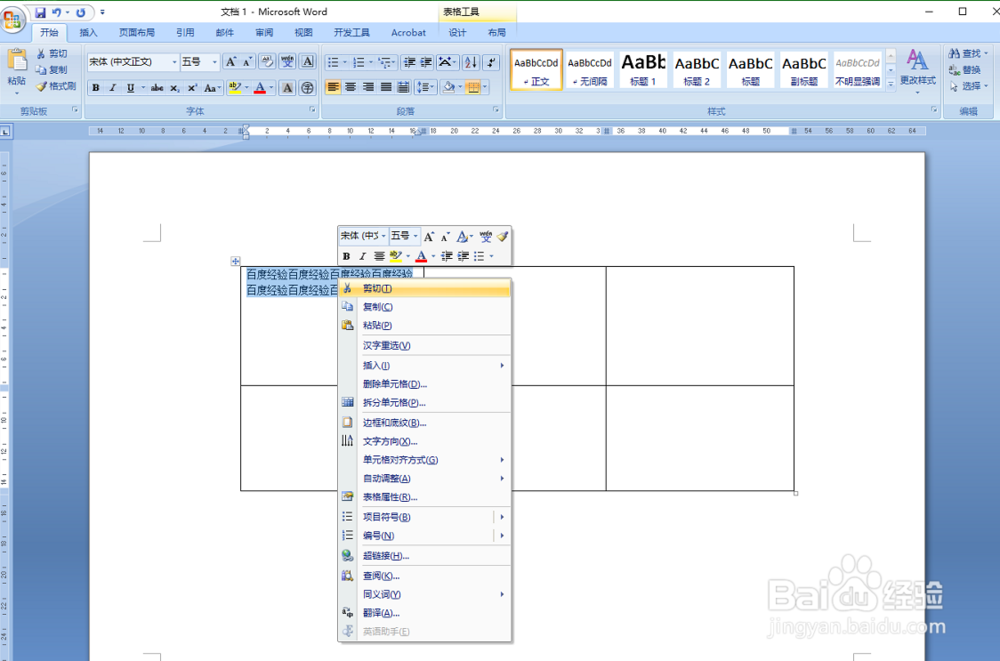
2、在工具栏中点击“行距”图标,在下拉列表中选择“行距选项”即可调出“段落”在段落中找到“行距”即可调整
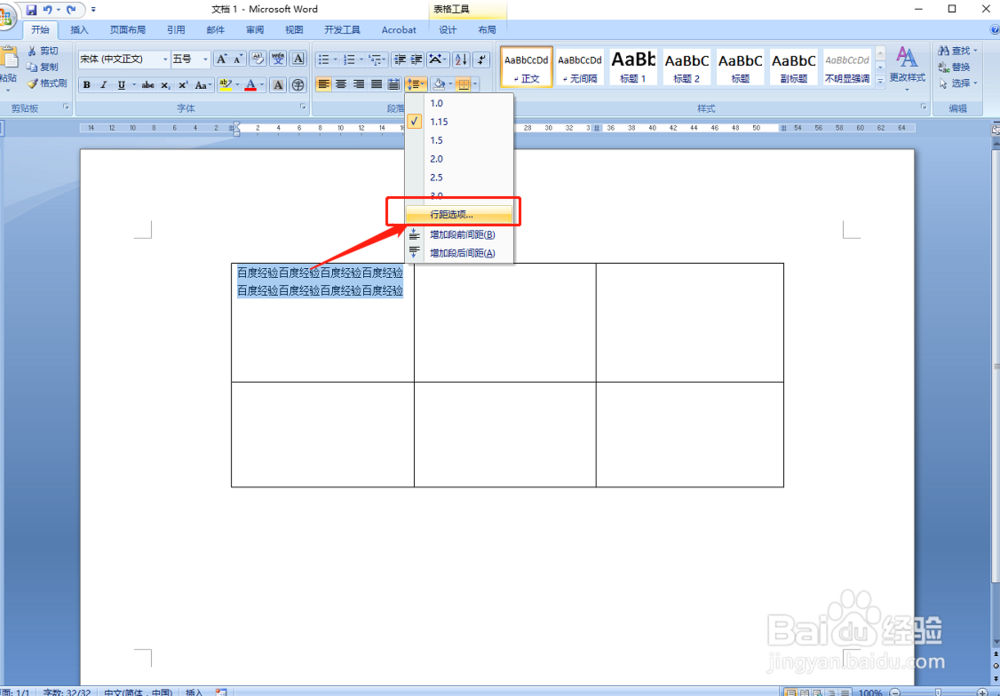
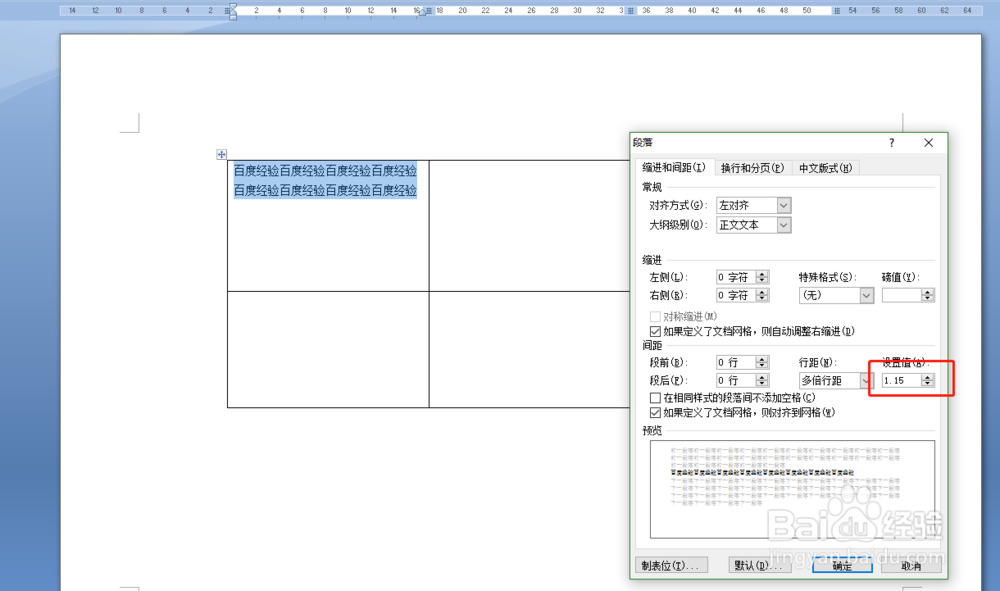
数字文本方向
1、在Word中需要将文字内容改为竖向而数字横线,选中内容右键“文字方向”在文字方向窗口中选择“竖向”确定之后可看到数字与文字都变为了横线
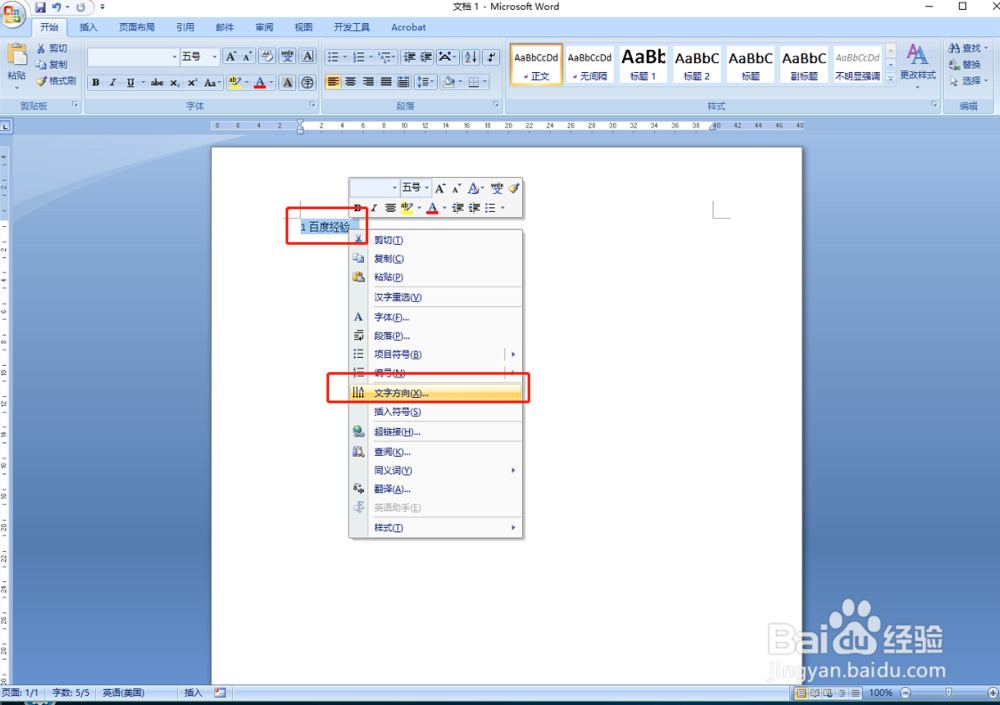
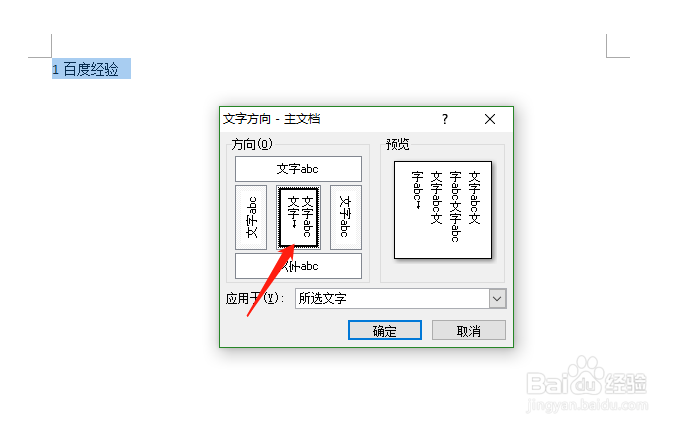
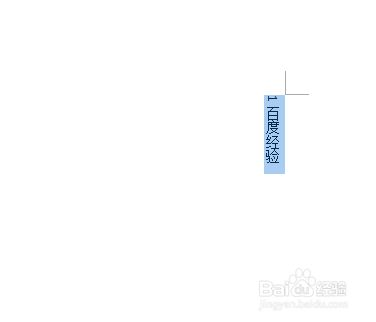
2、输入数字之前将点击输入法面板中的半角符合将半角调为全角,修改之后输入数字文本之后操作如上即可实现